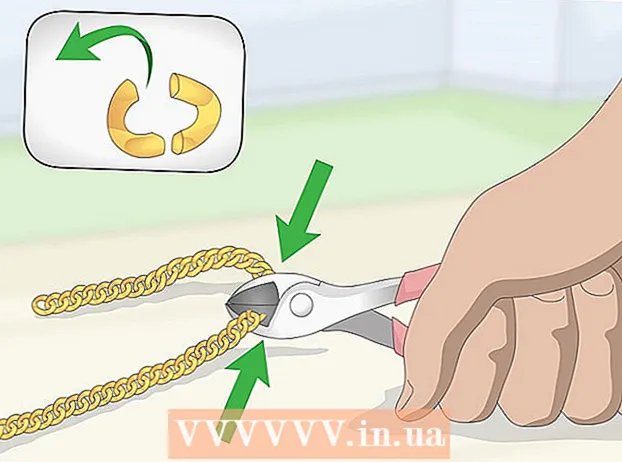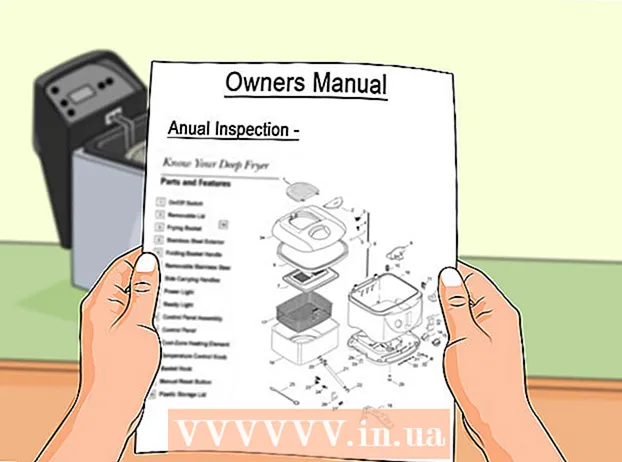Autor:
Sara Rhodes
Data Creației:
15 Februarie 2021
Data Actualizării:
1 Iulie 2024

Conţinut
În acest articol, veți afla cum să creați o pagină index în Microsoft Word pentru a găsi termeni importanți care au fost discutați în document și pe paginile pe care au fost prezenți.
Pași
Partea 1 din 2: Crearea termenilor
 1 Deschideți documentul în Microsoft Word. În MS Word, un index poate fi inserat în orice document, indiferent de lungimea, stilul sau conținutul acestuia.
1 Deschideți documentul în Microsoft Word. În MS Word, un index poate fi inserat în orice document, indiferent de lungimea, stilul sau conținutul acestuia.  2 Faceți clic pe fila Link-uri. Acesta este situat pe bara de instrumente MS Word din partea de sus a ferestrei, lângă alte file precum Acasă, Inserare și Vizualizare. Bara de instrumente Legături apare în partea de sus a ferestrei.
2 Faceți clic pe fila Link-uri. Acesta este situat pe bara de instrumente MS Word din partea de sus a ferestrei, lângă alte file precum Acasă, Inserare și Vizualizare. Bara de instrumente Legături apare în partea de sus a ferestrei.  3 Faceți clic pe butonul Marcați elementul. Acest buton arată ca o pagină goală cu un plus verde și o linie roșie în interior. Acesta este situat pe bara de instrumente Link, între butoanele Insert Title și Mark Link, mai aproape de marginea din dreapta sus a ferestrei. Aceasta va afișa caseta de dialog Define Index Entry, unde puteți selecta termeni și fraze importante ca intrări de index.
3 Faceți clic pe butonul Marcați elementul. Acest buton arată ca o pagină goală cu un plus verde și o linie roșie în interior. Acesta este situat pe bara de instrumente Link, între butoanele Insert Title și Mark Link, mai aproape de marginea din dreapta sus a ferestrei. Aceasta va afișa caseta de dialog Define Index Entry, unde puteți selecta termeni și fraze importante ca intrări de index.  4 Specificați un cuvânt sau un grup de cuvinte pentru a fi utilizate ca intrări de index. Faceți dublu clic pe cuvânt cu butonul stâng al mouse-ului sau selectați cuvântul folosind tastatura.
4 Specificați un cuvânt sau un grup de cuvinte pentru a fi utilizate ca intrări de index. Faceți dublu clic pe cuvânt cu butonul stâng al mouse-ului sau selectați cuvântul folosind tastatura.  5 Faceți clic pe caseta de dialog „Define Index Entry”. Termenul evidențiat apare în caseta de text „principal:”.
5 Faceți clic pe caseta de dialog „Define Index Entry”. Termenul evidențiat apare în caseta de text „principal:”. - În plus față de elementul index principal, puteți introduce un index suplimentar și o referință încrucișată. Intrarea opțională a indexului și referința încrucișată vor fi indicate în câmpurile corespunzătoare din caseta de dialog.
- Utilizatorul poate introduce și un index de ordinul trei. Pentru a face acest lucru, introduceți un punct (:) în câmpul „suplimentar:”, apoi introduceți textul care va fi folosit ca index de ordinul trei.
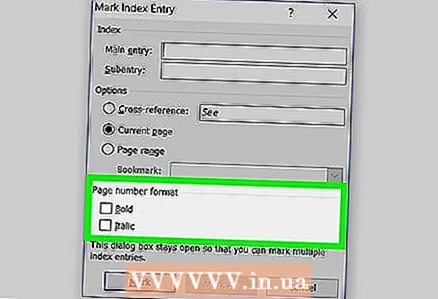 6 Formatați numerele de pagină din index. Dacă doriți ca numerele de pagină să apară cu caractere aldine sau cursive, bifați casetele corespunzătoare de sub titlul Format număr pagină.
6 Formatați numerele de pagină din index. Dacă doriți ca numerele de pagină să apară cu caractere aldine sau cursive, bifați casetele corespunzătoare de sub titlul Format număr pagină.  7 Formatați textul intrării index. Selectați textul în câmpul „principal” sau „suplimentar”, faceți clic dreapta pe acesta și selectați opțiunea „Font”. După aceea, o nouă casetă de dialog va apărea pe ecran, în care puteți modifica fontul, dimensiunea, culoarea și efectele textului, precum și selecta opțiuni suplimentare, cum ar fi dimensiunea, spațiul și decalajul.
7 Formatați textul intrării index. Selectați textul în câmpul „principal” sau „suplimentar”, faceți clic dreapta pe acesta și selectați opțiunea „Font”. După aceea, o nouă casetă de dialog va apărea pe ecran, în care puteți modifica fontul, dimensiunea, culoarea și efectele textului, precum și selecta opțiuni suplimentare, cum ar fi dimensiunea, spațiul și decalajul. - Dacă doriți să aflați mai multe despre schimbarea fontului în Word, găsiți articole online despre diferitele tipuri de fonturi și stiluri pe care le puteți utiliza în documentul dvs. Word.
 8 Faceți clic pe Marcare pentru a marca termenul evidențiat și adăugați-l la index cu numărul de pagină corespunzător.
8 Faceți clic pe Marcare pentru a marca termenul evidențiat și adăugați-l la index cu numărul de pagină corespunzător. 9 Faceți clic pe Mark All pentru a căuta în întregul document intrarea index și marcați fiecare caz menționat.
9 Faceți clic pe Mark All pentru a căuta în întregul document intrarea index și marcați fiecare caz menționat. 10 Selectați un alt cuvânt sau un grup de cuvinte pe care doriți să le marcați. Evidențiați un alt termen din documentul dvs. și faceți clic pe caseta de dialog Definiți introducerea indexului.Noul termen apare în câmpul principal. Indici suplimentari, referințe încrucișate, numere de pagini și setări de font pentru noul index pot fi modificate, după cum este necesar, în fereastra Definirea intrării indexului.
10 Selectați un alt cuvânt sau un grup de cuvinte pe care doriți să le marcați. Evidențiați un alt termen din documentul dvs. și faceți clic pe caseta de dialog Definiți introducerea indexului.Noul termen apare în câmpul principal. Indici suplimentari, referințe încrucișate, numere de pagini și setări de font pentru noul index pot fi modificate, după cum este necesar, în fereastra Definirea intrării indexului.
Partea 2 din 2: Introducerea unei pagini index
 1 Derulați în jos și faceți clic pe zona din partea de jos a ultimei pagini.
1 Derulați în jos și faceți clic pe zona din partea de jos a ultimei pagini.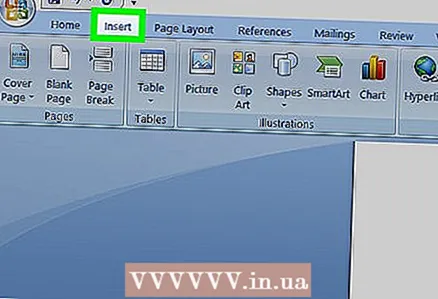 2 Faceți clic pe fila Inserare din bara de instrumente din partea de sus a ferestrei.
2 Faceți clic pe fila Inserare din bara de instrumente din partea de sus a ferestrei.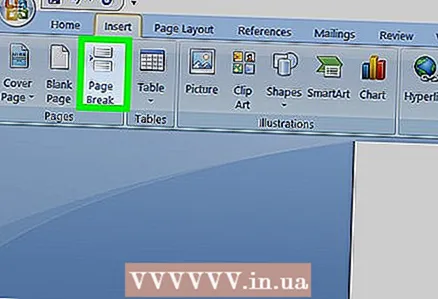 3 Faceți clic pe butonul Break Page din bara de instrumente. Acest buton arată ca jumătatea de jos a unei pagini este deasupra jumătății de sus a altei pagini. Acest buton va crea o pagină nouă și va încheia pagina anterioară.
3 Faceți clic pe butonul Break Page din bara de instrumente. Acest buton arată ca jumătatea de jos a unei pagini este deasupra jumătății de sus a altei pagini. Acest buton va crea o pagină nouă și va încheia pagina anterioară.  4 Faceți clic pe fila Linkuri din bara de instrumente MS Word din partea de sus.
4 Faceți clic pe fila Linkuri din bara de instrumente MS Word din partea de sus. 5 Faceți clic pe Index de lângă butonul Semnalizare element din bara de instrumente Legături. Apare caseta de dialog Index.
5 Faceți clic pe Index de lângă butonul Semnalizare element din bara de instrumente Legături. Apare caseta de dialog Index.  6 Selectați tipul indicatorului (indentat sau neindentat). Un indicator indicat este mai ușor de citit, în timp ce un indicator indentat ocupă mai puțin spațiu pe pagină.
6 Selectați tipul indicatorului (indentat sau neindentat). Un indicator indicat este mai ușor de citit, în timp ce un indicator indentat ocupă mai puțin spațiu pe pagină. - Pe măsură ce modificați indexul, veți vedea o varietate de stiluri și formate în fereastra Sample Printed Document.
 7 Alegeți un stil de index din caseta Formate. Alegeți un stil din formatele predefinite pentru a vă personaliza indexul.
7 Alegeți un stil de index din caseta Formate. Alegeți un stil din formatele predefinite pentru a vă personaliza indexul. - Utilizatorii își pot crea propriul stil. Pentru aceasta, selectați formatul „Din șablon”, apoi faceți clic pe butonul „Schimbați ...”. După aceea, puteți modifica fontul, spațiul și stilul tuturor indicatorilor majori și minori, creându-vă astfel propriul format.
- Înainte de a decide cu privire la formatul dvs., examinați-l în fereastra „Exemplu de document tipărit”.
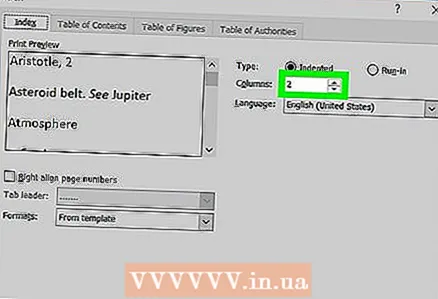 8 Schimbați numărul de coloane. Măriți numărul de coloane din caseta Coloane pentru a ocupa mai puțin spațiu sau setați numărul de coloane la Auto.
8 Schimbați numărul de coloane. Măriți numărul de coloane din caseta Coloane pentru a ocupa mai puțin spațiu sau setați numărul de coloane la Auto.  9 Faceți clic pe OK. Aceasta va crea o pagină index cu toate indexurile etichetate și numerele de pagină corespunzătoare. Folosiți acest index pentru a găsi pagini care menționează termeni și concepte importante.
9 Faceți clic pe OK. Aceasta va crea o pagină index cu toate indexurile etichetate și numerele de pagină corespunzătoare. Folosiți acest index pentru a găsi pagini care menționează termeni și concepte importante.
Avertizări
- Marcarea intrărilor de index va activa automat opțiunea Afișează toate caracterele de formatare. Poate fi dezactivat oricând făcând clic pe pictograma paragrafului din fila „Acasă”.